スマホdeひかり電話
フレッツ光の光回線を引いて「ひかり電話」(何故か平仮名で”ひかり”と表記するのが公式)の利用を始めたので、せっかくなので遊んでみました。
NTTの公式サービスで「スマホdeひかり電話」という物があります。
要はスマホを家の電話(ひかり電話)の子機にしちゃおう!というサービスです。
早速使用してのリポートを挙げました。
音質は最高だし、通話料金もスマホと比べれば安いので使い勝手が良いです。
ですがこれはまだ話の序盤。
昨日の方法では自宅のWi-Fiの届く範囲内でしか子機として使えませんでした。
まぁ普通の電話機の子機もそうですよね、親機からの電波の届く範囲内までですから(^^;
ところが本日紹介するのは、ひかり電話を外出先でもスマートフォンから使えるようにしてしまう「持ち歩ける光電話」というトンデモな話になります!
スマートフォンが自宅のWi-Fi(ワイファイ)の電波内になくても光電話を使える様にする事が出来ます。
3G回線やLTE回線などのモバイル回線を使って、自宅の光電話を利用する事が出来る様になります(^-^)w
でわでわ見て行きましょう(^-^)/
持ち歩ける光電話の仕組み
昨日のスマホdeひかり電話では、ホームゲートウェイ(HGW)の内線子機としてスマホを登録するだけでしたが、さらにVPNサーバ(ブイピーエヌサーバ)を使う事で「持ち歩ける光電話」を実現します。
VPNとは何でしょうか?
前回調べずに書いて炎上したので今回は最初から調べたいと思います(^-^;
Virtual Private Network - Wikipedia
Virtual Private Network(バーチャル プライベート ネットワーク、VPN)または仮想プライベートネットワーク(かそうプライベートネットワーク)は、インターネットのようなパブリックネットワークを跨ってプライベートネットワークを拡張する技術である。VPNによってコンピュータはパブリックなネットワークを跨って、まるで直接接続されたプライベートネットワークにつながっているかのようにプライベートネットワークの機能的、セキュリティ的、管理上のポリシーの恩恵を受けつつデータを送受信できる。これは2つの拠点間で、専用の接続方法や暗号化を用いることにより仮想的な接続をつくり上げることで実現される。
また、通信相手の固定された専用通信回線(専用線)の代わりに多数の加入者で帯域共用する閉域網を利用し、LAN間などを接続する技術もしくは電気通信事業者のサービスもVPNと呼ばれる。
後者を指して特にPPVPN(Provider Provisioned Virtual Private Networks)と呼ぶこともある。
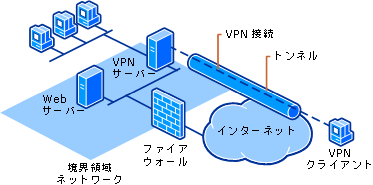
要は本来パブリックな空間であるインターネット上に、暗号化技術を用いてプライベートな専用線を仮想で使う事をVPNと言います。
で、このVPNを利用するために必要なのがVPNサーバーになります。
通常、VPNサーバーは専用の機械になり下記の様な高価な物が必要になります。
BUFFALO IPsec対応 VPNルーター VR-S1000 20,516円
YAMAHA イーサアクセスVPNルーター RTX1100 90,000円
ところが、フレッツ光で光回線を引くと、貸し出してくれるホームゲートウェイに標準でVPNサーバー機能が搭載されていたりします。
HGWことホームゲートウェイはこんな機械。

このVPNサーバー機能を使って、外部のインターネットから自宅のホームゲートウェイに繋ぐ事で、出先でもスマートフォンから光電話を使う事が出来る様になります!
って、書いてもよく分からないですよね(^^;
まぁ外出先のモバイル回線や、カフェの無料Wi-Fiなど回線を使って、自宅にVPNで繋いで家にあるホームゲートウェイの光電話を使って電話を掛けたり受けたりする事が出来る様になるという話です。
持ち歩ける光電話の設定手順
【持ち歩ける光電話の設定手順】
- 子機としてスマートフォンを登録する
- ホームゲートウェイにログインする
- ファームウェア更新を行う
- VPNサーバ設定を行う
- スマホにVPN設定を行う
- 外部回線に切り替える
- アプリで電話する
でわでわ早速、持ち歩ける光電話の設定手順を見て行きましょう!
1.子機としてスマートフォンを登録する
まずは前回の記事にて行ったスマホdeひかり電話の設定を自分のスマートフォンに対して設定します。
光電話の内線子機としてご自身のスマートフォンが使える様になっている事を確認して下さい。
2.ホームゲートウェイにログインする
次にホームゲートウェイにログインします。
次のURLをコピーしブラウザのアドレス欄に貼り付けて下さい。
「http://192.168.1.1/」又は「http://ntt.setup/」のいずれか。
ホームゲートウェイのURLにアクセスすると下記の様なダイアログが出てユーザー名とパスワードの入力を求められます。

ログインのユーザー名は「user」で、パスワードは「0000」、「user」、「admin」のいずれかが設定されている場合が多いそうです。
どれかの組み合わせでログインして下さい。
ホームゲートウェイにログインすると下記の様な画面になります。
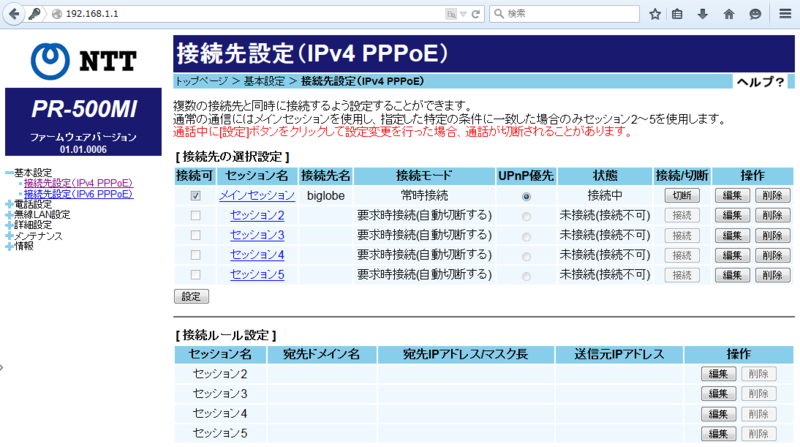
3.ファームウェア更新を行う
この項目はホームゲートウェイに「VPNサーバ設定」のメニューが無い場合のみ行います。
最新モデルのホームゲートウェイには標準で搭載されています。
私のホームゲートウェイの「PR-500MI」には最初から「VPNサーバ設定」が存在しました。
※注意※ 古いホームゲートウェイをお使いでメニューの「詳細設定」の中に「VPNサーバ設定」がない場合のみ行って下さい。
下記のリンクから最新のファームウェアが入手できるかと思います。
NTT東日本
バージョンアップ情報|サポート情報|通信機器トップ|Web116.jp|NTT東日本
NTT西日本
バージョンアップ情報|フレッツ光公式|NTT西日本
ダウンロードして、ホームゲートウェイのメニュー「メンテナンス」→「ファームウェア更新」に移動して、ダウンロードしたファイルを指定して「更新」ボタンを押下します。

ファームウェア更新後にメニュー「詳細設定」→「VPNサーバ設定」が追加されている事を確認して下さい。
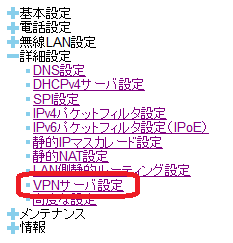
もしファームウェアを更新しても「VPNサーバ設定」が出てこない場合には、VPNサーバ機能が搭載されていないホームゲートウェイかもしれません。
その場合には持ち歩ける光電話は利用する事が出来ません。
4.VPNサーバ設定を行う
ホームゲートウェイのメニュー「詳細設定」→「VPNサーバ設定」を開きます。
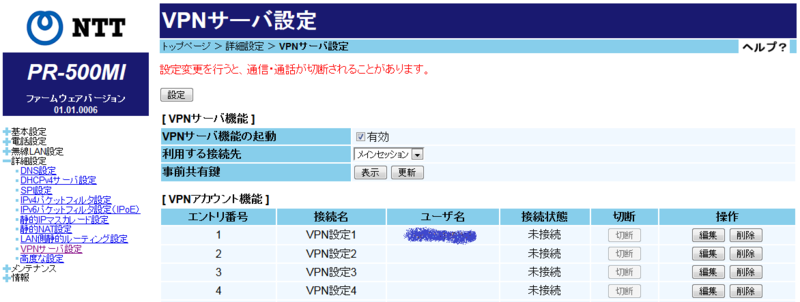
上記画面は既に1台スマートフォンを登録した後の状態なのでエントリ番号1のユーザー名が記載されていますが、初めての場合はユーザー名欄は全て空欄になっています。
ここで今回繋ぐスマートフォンのVPN設定を行います。
画面右側の「編集」ボタンを押します。
すると下記の画面が表示されます。
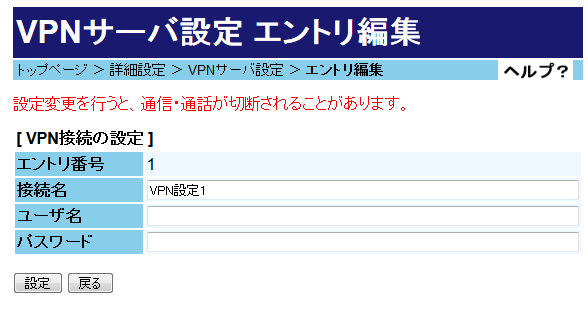
ここのユーザ名とパスワードに任意の内容を設定します。
自分で何かしらの組み合わせを考えて入力して下さい。
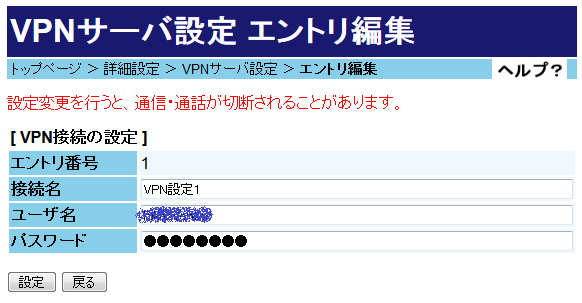
入力後に「設定」ボタンを押します。
続いて前の画面に戻りますので「VPNサーバ機能の起動」の「有効」チェックボックスをONにして、左上にある「設定」ボタンを押せばOKです。
5.スマホにVPN設定を行う
続いてスマホにVPNの設定を行います。
iPhoneの場合を例示します。
iPhoneの「設定」→「一般」→「VPN」を開きます。
そして「VPN構成を追加」を選びます。
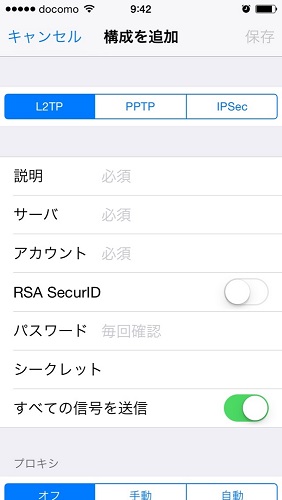
説明には分かりやすい名前を。
サーバにはホームゲートウェイのIPアドレスを設定します。(後述)
アカウントには先ほど登録した「ユーザ名」を。
RSA SecurIDはそのまま。
パスワードには先ほど登録した「パスワード」を。
シークレットには「事前共有鍵」を設定します。(後述)
そして保存します。
保存するとVPN設定の所に出てきます。
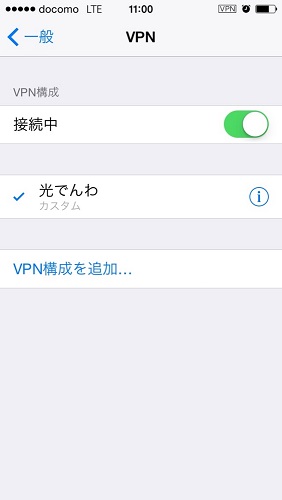
「光でんわ」と書いてあるのが私が登録してみたものです。
VPN構成は「接続中」に切り替えて下さい。
右側の「i」マークを押すと設定内容が確認出来ます。
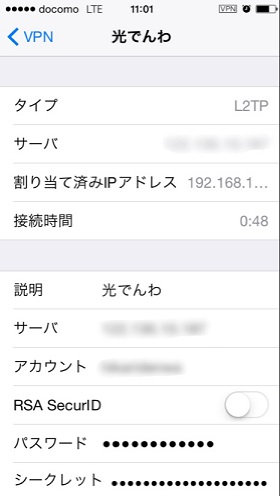
※ホームゲートウェイのIPアドレス確認方法※
メニュー「情報」→「現在の状態」の「WAN側IPアドレス」が対象です。

※ホームゲートウェイの事前共有鍵確認方法※
メニュー「詳細設定」→「VPNサーバ設定」の事前共有鍵の「表示」ボタンを押します。
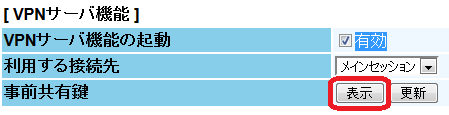
ダイアログで表示されます。
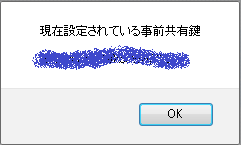
6.外部回線に切り替える
スマートフォンをWi-Fiではなくて、3GやLTEのモバイル回線に切り替えます。
7.アプリで電話する
アプリは前回の記事でも紹介した「AGEphone」(エイジフォン)を使います。
iPhone版は下記。
Android版は下記。
こちらで電話を掛ければOKです。
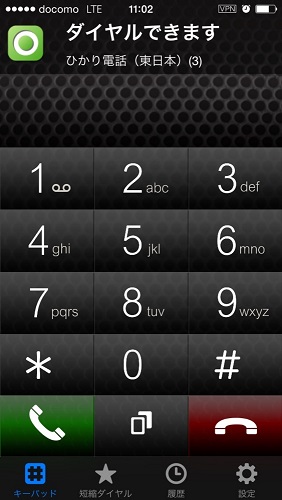
この時にiPhoneであれば画面右上に「VPN」と書かれた文字が四角で囲われたのがあればOKです。
これで外出時であっても、スマートフォンから光電話経由で電話を掛ける事が出来る様になります(^-^)w
外出先でもスマホから電話を掛けて、固定電話には全国どこでも3分8円、ドコモの携帯電話には1分16円、auとSoftBankの携帯電話には1分17.5円で掛けられます!!!
まとめ
- フレッツ光のホームゲートウェイのVPNサーバを利用して持ち歩ける光電話が可能!
- 事前にスマホdeひかり電話の設定が必要
- スマホで自宅でも外出先でも光電話で通話可能!電話料金が割安に!
追記
持ち歩ける光電話のメリットをまとめた記事を書きましたので、こちらも併せてお読みください(^-^)/
2015/05/30追記
ホームゲートウェイの電源ON・OFFやそれ以外のタイミングでもWAN側IPアドレスが変わる事象が発生しました。
WAN側IPアドレスが変更になると、スマホからのVPNサーバ接続時にエラーが出て外出先から持ち歩ける光電話を使えなくなります。
このデメリットの対策を検討しまして、ホームゲートウェイのWAN側IPアドレスが変わるたびに新しいIPアドレスをメールで通知してくれる「IPアドレス通知設定」を使う事で無料で対応可能な事が分かりました!
詳しくは下記記事に記しましたのでご参考までにどうぞ(^-^)/
連載目次:持ち歩ける光電話
- スマホdeひかり電話を導入しiPhone5sをひかり電話の子機にしました!
 外でも家電(いえでん)!ひかり電話を外出先でも使える「持ち歩ける光電話」の設定方法
外でも家電(いえでん)!ひかり電話を外出先でも使える「持ち歩ける光電話」の設定方法- 持ち歩ける光電話で何が出来る?安くて高品質で緊急電話OKで地球の裏側からも掛けられる!
- スマホの電話番号維持費を月額100円にする方法!?こんな技があったのか!
- 【種明かし】持ち歩ける光電話のお話まとめ
- 持ち歩ける光電話へのブコメ議論。ビジネス利用やデメリットなど。
- 持ち歩ける光電話が持ち歩けなくなった!?急に繋がらなくなったその原因と対応策。
- 持ち歩ける光電話の動的IPアドレス変更対策!の途中まで(^^;ダイナミックDNSサービスの紹介。
- 【解決編】これで再び持ち歩ける!IPアドレスの変更への対応方法決定版!持ち歩ける光電話。









